Windows10卸载Google后无法重新安装如何解决
在Win10系统电脑中安装了Google浏览器,后来因为某些原因将其卸载了,现在重新安装时会出现提示:糟糕!安装失败。错误代码:0xa0430721。这是怎么回事呢?其实,该问题是由于原来软件在注册表中的安装信息存在而导致的。解决的方法是删除注册表中软件的安装信息后再安装。下面,就随一起看看具体步骤吧!

步骤如下:
第一步:删除注册表编辑器中的Google浏览器安装信息
1、右键点击系统桌面左下角的【开始】,在开始菜单中点击【运行】,在运行对话框中输入regedit命令,点击确定或者回车,打开注册表编辑器;
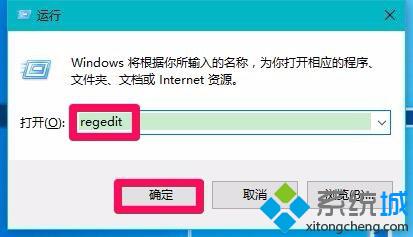
2、在注册表编辑器窗口,我们点击【编辑】,在下拉菜单中点击【查找(F)...】;
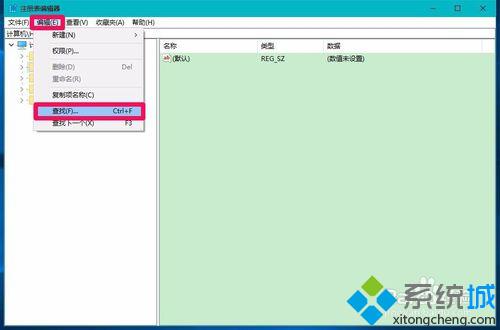
3、在打开的查找对话框的查找目标栏(N)中输入:Google,点击:查找下一个(F);
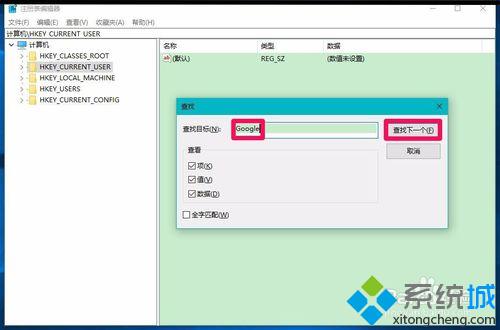
4、查找出来的Google软件注册表信息为【蓝色】,右键点击,在右键菜单中点击:删除,此时会弹出一个确认数值删除对话框:
删除某些注册表值会引起系统不稳定,确实要永久删除此数值吗?
点击:是(Y);
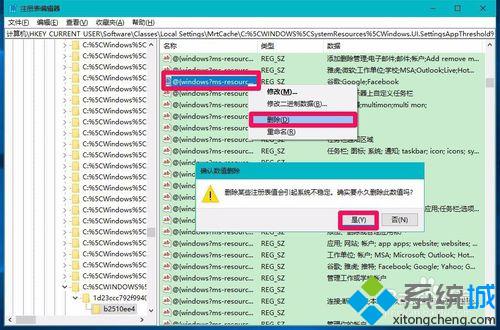
5、删除这项安装信息以后,按下键盘上的功能键【F3】,继续搜索注册表中的Google软件注册表信息,继续删除(就是键项也同样删除,而且Google软件的注册表信息特别多,凡是搜索出来的呈蓝色的全部删除);
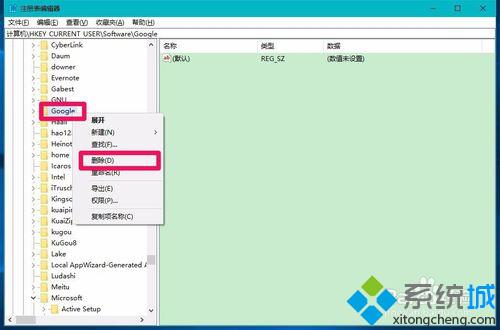
6、但其中也会出现几个无法删除的键或键值,我们可以略过;
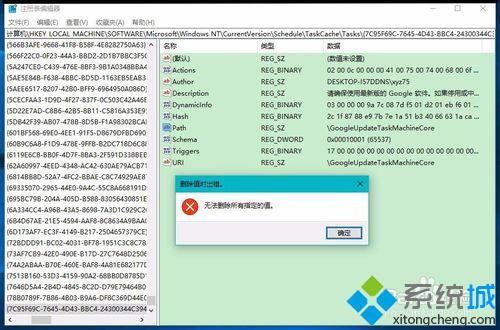
7、直至最后弹出注册表编辑器对话框:注册表搜索完毕。点击:确定,退出注册表编辑器。
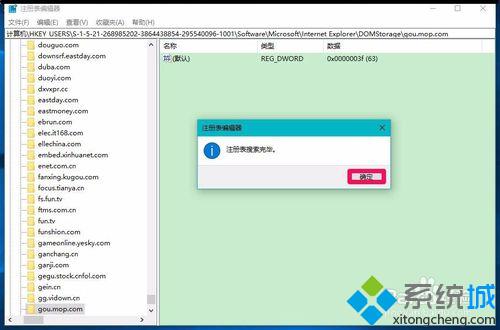
第二步:删除系统盘中Google浏览器的残留文件
1、进入资源管理器 - 系统盘(或软件安装的磁盘)- Program Files(x86),找到Google文件夹,右键点击Google文件夹,在右键菜单中点击:删除;如不能删除,则重启电脑后再删除。
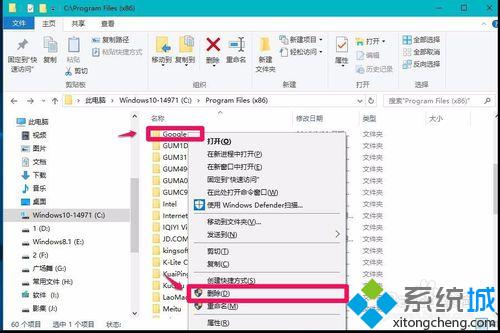
第三步:重新安装Google浏览器
1、在本地磁盘中找到Google浏览器安装文件,左键双击;
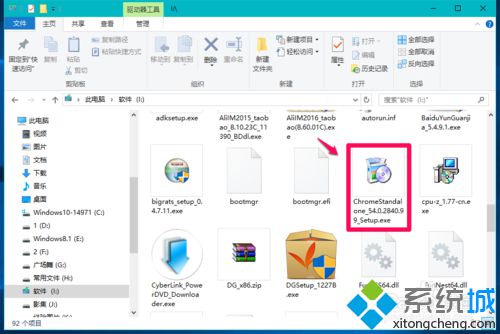
2、正在安装Google浏览器,稍候;
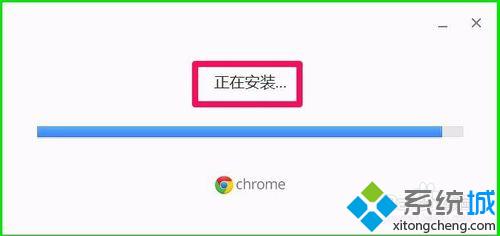
3、完成安装Google浏览器,已经打开Google浏览器,至此,重新安装Google浏览器操作完成。
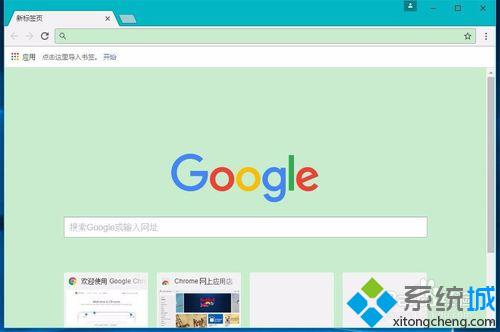
Windows10系统卸载Google后无法重新安装问题的解决方法就为大家介绍到这里了。遇到同样问题的朋友们,不妨跟着小编一起参考使用看看。大家可以关注系统城更多精彩教程https://www.xitongcheng.com/
相关教程:卸载cad注册表win10如何重新安装xp系统如何卸载win8安装win7我告诉你msdn版权声明:以上内容作者已申请原创保护,未经允许不得转载,侵权必究!授权事宜、对本内容有异议或投诉,敬请联系网站管理员,我们将尽快回复您,谢谢合作!










